Πώς να χρησιμοποιήσετε τον πίνακα γρήγορων ρυθμίσεων σε τηλέφωνα Samsung Galaxy
Miscellanea / / April 22, 2022
Το τηλέφωνό σας Samsung Galacy προσφέρει ένα πλαίσιο Γρήγορων ρυθμίσεων και είναι πιο χρήσιμο από ό, τι θα θέλατε να φανταστείτε. Είτε θέλετε να αλλάξετε τη σύνδεση Bluetooth του τηλεφώνου σας είτε να το κλειδώσετε προσανατολισμός οθόνης, το πλαίσιο Γρήγορες ρυθμίσεις σάς επιτρέπει να έχετε πρόσβαση σε όλες αυτές τις εναλλαγές από οποιαδήποτε οθόνη.

Θέλετε να μάθετε πώς μπορείτε να αποκτήσετε πρόσβαση και να προσαρμόσετε τον πίνακα Γρήγορων ρυθμίσεων στο τηλέφωνό σας Samsung; Θα βρείτε την απάντηση σε αυτόν τον οδηγό. Λοιπόν, χωρίς περαιτέρω καθυστέρηση, ας πάμε κατευθείαν σε αυτό.
Πώς να αποκτήσετε πρόσβαση στον πίνακα γρήγορων ρυθμίσεων
Μπορείτε να αποκτήσετε πρόσβαση στον πίνακα Γρήγορες ρυθμίσεις σύροντας το δάχτυλό σας προς τα κάτω από το επάνω μέρος της οθόνης. Θα βρείτε μερικά κουμπιά ακριβώς πάνω από το δίσκος ειδοποιήσεων. Σύρετε προς τα κάτω άλλη μια φορά για πρόσβαση στις υπόλοιπες εναλλαγές.


Εναλλακτικά, μπορείτε επίσης να σύρετε προς τα κάτω από την κορυφή χρησιμοποιώντας δύο δάχτυλα για να αποκτήσετε πρόσβαση σε όλα τα κουμπιά Γρήγορες ρυθμίσεις ταυτόχρονα.
Πατώντας αυτά τα κουμπιά θα μπορείτε να ενεργοποιήσετε ή να απενεργοποιήσετε ορισμένες λειτουργίες στο τηλέφωνό σας. Για παράδειγμα, πατώντας στο κουμπί Wi-Fi θα το ενεργοποιήσετε ή θα απενεργοποιήσετε. Μπορείτε να πατήσετε παρατεταμένα το κουμπί Wi-Fi για να επισκεφτείτε τις ρυθμίσεις Wi-Fi στο τηλέφωνό σας.


Μπορείτε επίσης να πατήσετε το όνομα του κουμπιού (κάτω από το εικονίδιο) για να αποκτήσετε πρόσβαση στις επιλογές του χωρίς να ανοίξετε την εφαρμογή Ρυθμίσεις.

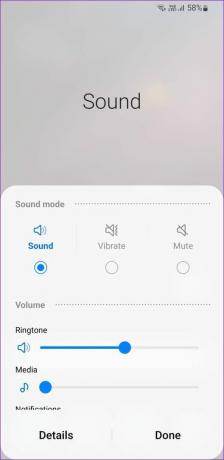
Τα υπόλοιπα κουμπιά στον πίνακα Γρήγορες ρυθμίσεις μπορούν να χρησιμοποιηθούν με τον ίδιο τρόπο. ο Ένα UI σάς επιτρέπει επίσης να προσαρμόσετε Διάταξη πίνακα Γρήγορων ρυθμίσεων σε αυτήν που σας αρέσει.
Πώς να προσαρμόσετε τη διάταξη του πίνακα γρήγορων ρυθμίσεων
Για την προσαρμογή της διάταξης του πίνακα "Γρήγορες ρυθμίσεις", μπορείτε να προσθέσετε, να αφαιρέσετε και να αναδιατάξετε τα κουμπιά για γρήγορη πρόσβαση στις αγαπημένες σας ρυθμίσεις.
Προσθήκη, αφαίρεση και αναδιάταξη κουμπιών γρήγορων ρυθμίσεων
Βήμα 1: Σύρετε δύο φορές προς τα κάτω από το επάνω μέρος της οθόνης για να αποκτήσετε πρόσβαση στον πίνακα Γρήγορες ρυθμίσεις.


Βήμα 2: Πατήστε στο εικονίδιο του μενού με τις τρεις κουκκίδες στην επάνω δεξιά γωνία και επιλέξτε την επιλογή κουμπιά επεξεργασίας.


Βήμα 3: Κάτω από τα Διαθέσιμα κουμπιά, θα βρείτε μερικές εναλλαγές που μπορείτε να προσθέσετε στον πίνακα Γρήγορες ρυθμίσεις. Κρατήστε πατημένο ένα κουμπί και σύρετέ το στον πίνακα για να το προσθέσετε. Μπορείτε να προσθέσετε όσες θέλετε.


Ομοίως, μπορείτε επίσης να αφαιρέσετε ένα κουμπί από τον πίνακα Γρήγορες ρυθμίσεις.


Βήμα 4: Αφού ολοκληρώσετε την προσθήκη των σημαντικών κουμπιών και την αφαίρεση των ανεπιθύμητων, μπορείτε να παραγγείλετε εκ νέου αυτά τα κουμπιά, ώστε οι εναλλαγές που χρησιμοποιείτε συχνά να είναι πάντα κοντά σας. Τα πρώτα έξι κουμπιά είναι επίσης προσβάσιμα μέσω του δίσκου ειδοποιήσεων.
Κρατήστε και σύρετε τα κουμπιά για να τα αναδιατάξετε.

Βήμα 5: Πατήστε Τέλος στην κάτω δεξιά γωνία της οθόνης αφού κάνετε όλες τις αλλαγές.

Εμφάνιση ή απόκρυψη κουμπιών ρυθμιστικού φωτεινότητας, ελέγχου συσκευής και εξόδου πολυμέσων
Εκτός από τα παραπάνω, ο πίνακας Γρήγορων ρυθμίσεων διαθέτει επίσης ρυθμιστικό φωτεινότητας, Έλεγχος συσκευής και κουμπιά εξόδου πολυμέσων. Μπορείτε να καθορίσετε πότε θα εμφανίζονται αυτές οι επιλογές στον πίνακα Γρήγορες ρυθμίσεις. Διαβάστε παρακάτω για να μάθετε πώς.
Βήμα 1: Σύρετε δύο φορές προς τα κάτω από το επάνω μέρος της οθόνης για πρόσβαση στον πίνακα Γρήγορες ρυθμίσεις.


Βήμα 2: Χρησιμοποιήστε το εικονίδιο μενού με τις τρεις κουκκίδες στην επάνω δεξιά γωνία της οθόνης για να επιλέξετε Γρήγορη διάταξη πίνακα.


Βήμα 3: Στη συνέχεια, πατήστε στο Έλεγχος φωτεινότητας για να επιλέξετε εάν το ρυθμιστικό θα εμφανίζεται πάντα ή μόνο όταν επεκτείνεται ο Γρήγορος πίνακας. Εάν δεν χρησιμοποιείτε Προσαρμοστική φωτεινότητα στο τηλέφωνό σας, μπορείτε να επιλέξετε γρήγορα την επιλογή Εμφάνιση πάντα για πρόσβαση στο ρυθμιστικό φωτεινότητας.


Ομοίως, μπορείτε να καθορίσετε πότε θα εμφανίζονται το κουμπί Έλεγχος συσκευής και εξόδους πολυμέσων ή να τα αποκρύψετε εντελώς.


Βήμα 4: Τέλος, πατήστε Τέλος για να αποθηκεύσετε τις αλλαγές.

Πώς να επαναφέρετε τον πίνακα γρήγορων ρυθμίσεων
Εάν έχετε κάνει πάρα πολλές αλλαγές στον πίνακα "Γρήγορες ρυθμίσεις" και θέλετε να ξεκινήσετε από την αρχή, μπορείτε εύκολα να επαναφέρετε τον πίνακα "Γρήγορες ρυθμίσεις" στην προεπιλεγμένη του διάταξη. Διαβάστε παρακάτω για να μάθετε πώς.
Βήμα 1: Σύρετε δύο φορές προς τα κάτω από το επάνω μέρος της οθόνης για πρόσβαση στον πίνακα Γρήγορες ρυθμίσεις.


Βήμα 2: Πατήστε στο εικονίδιο του μενού με τις τρεις κουκκίδες στην επάνω δεξιά γωνία της οθόνης. Επιλέξτε τα κουμπιά Επεξεργασία από το μενού που προκύπτει.


Βήμα 3: Πατήστε στην επιλογή Επαναφορά στην κάτω αριστερή γωνία και πατήστε Επαναφορά ξανά όταν σας ζητηθεί.


Σκέψου Γρήγορα
Το καλύτερο μέρος για Το One UI της Samsung είναι ότι προσφέρει πολλές επιλογές προσαρμογής πάνω από τα συνηθισμένα καλούδια του Android. Ο πίνακας Γρήγορων ρυθμίσεων είναι μόνο ένα καλό παράδειγμα αυτού. Μπορείτε επίσης να χρησιμοποιήσετε Samsung Good Lock για περαιτέρω προσαρμογή τον πίνακα γρήγορων ρυθμίσεων στο τηλέφωνό σας αλλάζοντας το συνδυασμό χρωμάτων του.
Τελευταία ενημέρωση στις 21 Απριλίου 2022
Το παραπάνω άρθρο μπορεί να περιέχει συνδέσμους συνεργατών που βοηθούν στην υποστήριξη της Guiding Tech. Ωστόσο, δεν επηρεάζει τη συντακτική μας ακεραιότητα. Το περιεχόμενο παραμένει αμερόληπτο και αυθεντικό.

Γραμμένο από
Ο Pankil είναι Πολιτικός Μηχανικός στο επάγγελμα που ξεκίνησε το ταξίδι του ως συγγραφέας στην EOTO.tech. Πρόσφατα εντάχθηκε στο Guiding Tech ως ανεξάρτητος συγγραφέας για να καλύψει οδηγίες, επεξηγήσεις, οδηγούς αγοράς, συμβουλές και κόλπα για Android, iOS, Windows και Web.



